Ремонтные микро-USB разъёмы для смартфонов/телефонов. Миниобзор
Эти микро-USB разъёмы оказались достаточно востребованы, так как у смартфонов и телефонов они иногда приходят в негодность. Заказал всевозможных видов (9 различных вариантов 9х3=27, всего 27 штук) и не пожалел. Для тех, кто хоть немного дружит с паяльником и имеет прямые руки, обязательно сгодятся. Двоюродный брат принёс смартфон на посмотреть. Говорит, что не заряжается. Оказалось, что сломано входное гнёздо, обломана пластмасска, как раз по плюсовому выводу. СтОят сущие копейки. Заказал в августе. Недели через три получил. Кстати трек полноценный, отслеживался до самого дома. Пакет стандартный китайский. Внутри «пупырка», перемотанная скотчем.
В ней пакетик с замком.
Внутри нарезки с различными вариантами микро-USB разъёмов: MC-003, MC-005, MC-006, MC-007, MC-008, MC-009, MC-011 MC-019 MC-021. Под каждый типоразмер своя форма блистера. Плохо, что не подписаны, через полиэтилен не все разъёмы можно разглядеть, придётся вскрывать, искать, а затем заклеивать скотчем, чтобы не перемешались.
А вот и виновник. Достаточно распространённый вариант смартфона.
С виду разъём вполне себе исправный. Обломанный кусочек увидел только при помощи лупы. При подсоединении зарядного кабеля ламель опирается на пластмасску, за счёт чего и обеспечивается надёжный контакт. Но краешек её был обломан и надёжного контакта не получалось. Это моя версия увиденного. Но сначала я этого не знал и начал с пропайки разъёма. Для этого смартфон пришлось разобрать.
Пропайка не помогла (естественно). После того, как обнаружил истинную причину, заказал всевозможные варианты на Алиэкспресс. Разъём выпаял уже после того, как получил ремкомплкет. По габаритам есть небольшое отличие. Ушки пришлось немного раздвигать.
В остальном никаких замечаний не имею. Процесс выпайки оказался намного сложнее установки на место.
Но всё хорошо, что хорошо заканчивается. Вживился, как родной.
Процесс зарядки пошёл, телефон зарядился.
Теперь можно собирать в исходное. Эта фотография со страницы продавца. Она неправдоподобная. Поясню. Не все фотографии соответствуют тому, что присылает. Имеются отличия.
Именно поэтому выкладываю правильные фото по типоразмерам от других продавцов. Я просмотрел на Алиэкспресс различные разъёмы из моей комплектации. Выкладываю всё, что нашёл. Принцип простой – один снимок (красивый) от китайских продавцов, второй следом – мой (того, что получил). А теперь поподробнее. MC-003. Применяется для OPPO X907 Nokia 5800 N71. Так написано на странице продавца. Я не проверял.
MC-005. Для каких моделей не написано, поэтому ориентируемся по внешнему виду.
MC-006. Для Blackberry 8520 Lenovo IdeaTab A2109 U018. Тоже не проверял.
MC-007. Для каких моделей не указано.
MC-008. Это тот разъём, которым я и воспользовался.
MC-009 для Lenovo A690 A698T S686 S680 S850 S880 S890 S720 P700. Очень похож на МС008, но расстояние между лапками меньше.
MC-011.
MC-019.
И, наконец, MC-021 для Sony Ericsson X10 X8 E10 E15 E16 J108 W100.
В целом, покупкой доволен. Всегда пригодятся. Наверняка найдутся такие, кто посоветует купить в местном радиомагазине. Но мы лёгких путей не ищем:) Вот в общем-то и всё. Надеюсь, хоть кому-то помог. Удачи!
История USB
Сейчас в это трудно поверить, но технология USB существует уже более двух десятилетий. Истоки USB восходят к середине 1990-х годов, начиная со спецификации USB 1.0, которая была представлена в 1996 году. За ним последовали USB 1.1 в 1998 году, USB 2.0 в 2001 году и USB 3.0 в 2008 году. Через два десятилетия после выпуска USB 2.0, в конце 2022 года была объявлена версия USB4 2.0, которая еще больше увеличит скорость подключаемых [периферийных устройств.
USB 1.0/1.1 (1996-1998 гг.)
USB появился в то время, когда различные порты на задней панели компьютеров боролись за наше внимание. Существовало не только несколько последовательных портов, но и параллельный порт (для принтеров) и разъемы PS/2 для мышей и клавиатур
Если вы играли в игры, вам нужен был игровой порт для контроллера, а в бизнес-среде часто встречался разъем SCSI для внешних накопителей.
USB был разработан как «универсальная» замена всем этим портам, упрощающая подключение устройств за счет использования общего разъема.
USB 1.0 дебютировал в 1996 году с хорошо знакомым разъемом Type-A, который используется и по сей день. Стандарт USB 1.0 предлагал «низкоскоростную» передачу сигналов со скоростью 1,5 Мбит/с или «полноскоростную» передачу сигналов со скоростью 12 Мбит/с. Первый обновленный вариант зарождающегося стандарта — USB 1.1, появился в 1998 году.
USB 2.0 (2000 год)

Внедрение USB действительно начало ускоряться с появлением стандарта USB 2.0 в 2000 году, который значительно увеличил максимальную скорость передачи сигнала до 480 Мбит/с и получил название «High Speed».
В стандарте USB 2.0 также появилась спецификация USB On-The-Go, которая позволяет смартфонам и планшетам с разъемами USB подключать другие USB-устройства. Например, вы можете подключить мышь, флешку или цифровую камеру к USB-порту планшета Samsung или телефона Google Pixel.
USB 3.0 / 3.1 / 3.2 (2008 / 2013 / 2017)
В 2008 году USB-IF представила USB 3.0, который работал со скоростью 5 Гбит/с, обеспечивая примерно 10-кратное улучшение пропускной способности по сравнению с предшественником — USB 2.0. Даже сегодня это максимальная скорость, поддерживаемая большинством устройств. Фактически, большинству периферийных устройств требуется только скорость USB 2.0.
Однако в 2013 году USB-IF подняла скорость еще на одну ступень, представив USB 3.1, в результате чего скорость передачи данных удвоилась до 10 Гбит/с. Порты с первоначальной скоростью 5 Гбит/с были переименованы в USB 3.1, а USB 3.1 Gen 2 обозначала скорость 10 Гбит/с.
USB-C был представлен в 2014 году, но этот разъем имеет несколько версий, поскольку порт USB-C может работать только на скорости 2.0 или на скорости 20 или даже 40 Гбит/с.
С появлением USB 3.2 в 2017 году мы увидели еще один уровень скорости 10 Гбит/с и более быстрый уровень скорости 20 Гбит/с, оба с возможностью двухполосной передачи данных. Именно в это время USB-IF решила объединить все спецификации 3.x под USB 3.2, поэтому USB 3.2 (без Gen или Gen 1) — это 5 Гбит/с, USB 3.2 Gen 2 — 10 Гбит/с и USB 3.2 Gen 2×2 — 20 Гбит/с. Он называется Gen 2×2, потому что использует две полосы 10 Гбит/с.
USB4

USB4 был анонсирован в 2019 году как следующая эволюция стандарта USB и доступен исключительно с использованием разъема USB-C (вместо устаревшего разъема USB-A). Он может работать со скоростью 20 или 40 Гбит/с, последняя из которых эквивалентна Thunderbolt 3 или Thunderbolt 4, поскольку USB4 может быть совместим с Thunderbolt.
Данные передаются с использованием двух наборов из четырех двунаправленных полос.
Был добавлен режим DisplayPort Alt Mode 2.0, обеспечивающий поддержку разрешения 8K при 60 Гц с цветом HDR10. DisplayPort 2.0 может поддерживать скорость до 80 Гбит/с, поскольку все восемь каналов передачи могут использоваться для передачи данных в одном направлении на монитор.
USB4 версии 2.0 был впервые анонсирован летом 2022 года. Как и в случае с предыдущими скачками поколений, USB4 версии 2.0 снова удваивает пропускную способность, на этот раз с 40 Гбит/с до 80 Гбит/с. Это вдвое выше, чем даже у Thunderbolt 4, скорость которого ограничена 40 Гбит/с.
Скорость 80 Гбит/с достигается с помощью существующих пассивных кабелей 40 Гбит/с или новых активных кабелей USB Type-C, которые явно рассчитаны на более высокие скорости. Скорость туннелирования данных USB 3.2 теперь может превышать 20 Гбит/с, а USB4 версии 2.0 также совместим с последними стандартами PCIe и DisplayPort. Учитывая, что обратная совместимость всегда была отличительной чертой интерфейса USB, USB4 версии 2.0 совместим со всеми предыдущими версиями, начиная с USB 2.0, а также с Thunderbolt 3.
Методика измерений
Методикабыла описана и применена ранее и позитивно оценена более продвинутыми, чем автор, камрадами. Пропускаем через провод ток, близкий к максимальному допустимому. Измеряем падение напряжение на каждой из двух жил. Вычисляем сопротивление. Copy-paste схемы эксперимента Схема эксперимента вот такая.

На нагрузке выставляем требуемый ток. Побольше, но чтобы зарядка не уходила из рабочей области. Контролируем по тестеру. И мультиметром измеряем падение напряжения межу точками 1 и 2. Оно даст половину сопротивления кабеля, с учётом контактных разъёмов и проводов — отдельно по GND линии, отдельно по +V. И, кстати, эти цифры не обязательно совпадут
То, что сопротивление на винтовых разъёмах и внутри самой платы за пределами точности измерения, я выяснил в прошлом обзоре. Можно, конечно, напрямую измерить сопротивление между точками 1 и 2. Только у меня нет должного качества омметра. А падение напряжения порядка единиц вольт любой мультиметр измерит достаточно точно.
Types Of USBs (Based On Their Physical Design)
USB cables come in different shapes and designs. Therefore, based on their physical structure, they are classified as follows:
- USB Type A
- USB Type B
- USB Type C
- USB Mini (Mini USB A and Mini USB B)
- USB Micro (Micro USB A, Micro USB B, and Micro USB B Superspeed)
- Lightning cable (for Apple devices)
Here’s a picture to better understand different USB types:

Different types of USB cables. (Photo Credit: iunewind/Shutterstock)
1 – USB Type A
USB Type-A connectors, or simply Type-A connectors, are one of the most common USB connectors. As such, they are sometimes also called Standard A connectors.

USB Type A. (Photo Credit: cigdem/shutterstock)
If your laptop or desktop computer has a USB port (where you can plug in USB devices), it will most likely be a USB Type-A port. Note that most modern Apple laptops (Macs) don’t have USB Type-A ports.
2 – USB Type B
Type B is smaller than Type A and is square-shaped. This is relatively less common than Type B, but you would find it on computer components like printers, scanners, external hard drives, etc.

USB Type B connector. (Photo Credit: Hank Shiffman/Shutterstock)
3 – USB Type C
USB Type C is arguably the most popular USB connector. Due to its small size, it easily fits into the smallest peripherals we use today, like smartphones, Bluetooth speakers, etc.
One of the many advantages of Type-C over other existing variants is that it allows “reverse plug orientation,” which basically means that you can always plug in your USB cable correctly on the first try. Its plug is made so you can plug it into the slot without thinking about its orientation.

This is what USB Type C looks like. (Photo Credit:Mateus Andre/Shutterstock)
Another cool thing about Type C is that it offers a bi-directional power supply; in other words, you can charge your smartphone from your laptop and vice versa.
USB Type C made headlines in tech periodicals worldwide when a variant of Apple’s 12-inch Macbook was launched. It was the first notebook to incorporate Type-C in its design.
Type C, as mentioned before, is already widely used worldwide. As such, it is almost certain that every electronic device will support Type-C in the years to come.
4 – USB Mini (Mini USB A And Mini USB B)
USB Mini are further divided into two variants: USB Mini A (or Mini USB A) and USB Mini B. These are smaller counterparts of Type A and Type B USB connectors.

USB Mini A and USB Mini B connectors. (Photo Credit: Wikimedia Commons)
You will likely find USB Mini in portable cameras, game controllers, and some old mobile phones.
5 – USB Micro (Micro USB A, Micro USB B, And Micro USB B Superspeed)
Popularly known as Micro USB, this is a very common USB connector you will find in many smartphones these days. However, with the advent of USB Type C, Micro USBs are slowly getting phased out in newer models of high-end smartphones. But Micro USB is still widely used in budget smartphones and other electronic devices worldwide.

Micro USB B connector. (Photo Credit: Marco Rubino/Shutterstock)
There is one more variant of USB Micro, which is known as USB Micro B Superspeed. As the name suggests, this enables data transfer faster than traditional Micro USB B connectors.

USB Micro Superspeed connector with USB Type-A on the other end. (Photo Credit: Nor Gal/Shutterstock)
As such, you will most find these connectors on external hard drives, where vast amounts of data transfer occur regularly.
6 – Lightning Cable (For Apple Devices)
Modern Apple devices, like iPhones and iPads, often have an entirely different kind of USB connector – the Lightning cable. The cable has a thin, rectangular connector on one end and a Type C connector on the other end.

A Lightning cable with a thin connector on one end and a Type C on the other end. (Photo Credit: Jaromond/Shutterstock)
It is also reversible, i.e., it can be plugged in either way without worrying about which is the right side up.
As you can imagine, the design of the lightning connector makes it impossible to be used in any other device other than Apple devices, which makes it a nuisance for many users.
These were the main types of USB cables based on their physical design and structure.
Главное не перепутать — отличие Micro USB и Mini USB.
Главная путаница, возникающая у пользователей, происходит между Mini USB и Micro USB, которые действительно немного похожи. Первый имеет чуть большие размеры, а второй специальные защелки на задней стороне. Именно по защелкам вы всегда можете отличить эти два разъема. В остальном они идентичны. А поскольку устройств и с тем, и с другим очень много, лучше иметь оба кабеля – тогда с подключением любой современной портативной техники проблем не будет.

Слева Mini USB, справа Micro USB. Mini USB значительно толще, что не позволяет использоватьего в компактных тонких устройствах. Micro USB легко узнать по двум зазубринкам, крепко держащих штекер при подключении.

Три брата одного семейства. Mini USB и Micro USB значительно тоньше обычного. С другой стороны «крохи» проигрывают в надежности старшему товарищу.
Виды разъемов
Интерфейс USB для подключений устройств использует разъем. Разъем представлен розеточной (гнездо) и вилочной (штекер) частью.
Кабели поставляются с одним из пяти основных видов разъемов USB:
- A,
- B,
- mini B,
- micro B,
- C.


Встречаются редко кабели с разъемом «тип А» с двух сторон. Но их использовать для соединения двух пк нельзя. Как уже сказано, при использовании интерфейса Universal Serial Bus есть главное устройство Master и до 127 устройств Slave. Соединять устройства Master (host) между собой нельзя. Они выдают +5В каждый по своей линии и может произойти авария.
Распиновка USB типа А
Разъем-USB 2.0 тип A наиболее распространенный и знакомый формат. Штекер USB-A плоский и прямоугольный, он больше, чем у других типов, и удерживается на месте исключительно за счет трения, и это позволяет очень легко подключать его и отключать.
Помимо распиновки разъемов USB, в таблице также указаны цвета проводов, используемых в кабелях.
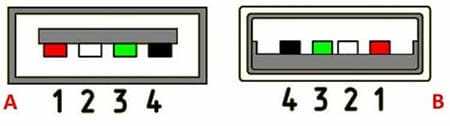
| Контакт | Цвет провода | Назначение |
|---|---|---|
| 1 | Красный | Vbus (4,75 — 5,25 В) |
| 2 | Белый | D− |
| 3 | Зеленый | D+ |
| 4 | Черный | GND |
| Оплетка | Земля (на стороне хоста) |
Контакты питания и заземления необходимо подключить к устройству перед подключением сигнальных линий. Конструктивно штекер именно так и устроен. Контакты линий данных выполнены меньшей длины, чем контакты питания (см. рис. ниже). А корпус разъема и есть «земля» и он подключается первым.

Внешний вид разъема USB типа B
Второй тип порта, известный как тип B, часто использовался для небольших периферийных устройств в версии 2.0.
Штекер USB-2.0 тип B имеет почти квадратную форму, но имеет небольшой скос на углах, на верхних концах разъема.

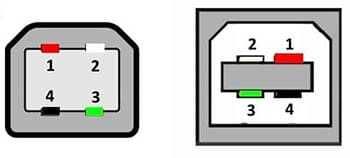
Подобно разъему «USB-A» штекер типа B использует трение, чтобы удержаться на месте.
Mini и Micro порты
Разъем USB Mini используется во многих камерах и мобильных телефонах, где пространство ограничено. Доступны две версии: mini-A и mini-B.
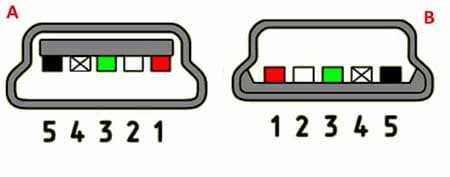
Контакты мини usb
Эти мини-разъемы, как Mini-A, так и Mini-B, обеспечивают очень компактные возможности подключения, а также могут служить надежным соединительным элементом. Штекеры Mini-A и Mini-B имеют размер примерно 3 на 7 мм.
С уменьшением размеров девайсов было разработано решение для разъемов еще меньшего размера.
Так появился USB-micro, снова доступны версии Micro-A и Micro-B.
Порт Micro принят во многих организациях в качестве стандарта. Open Mobile Terminal Platform, OMTP, одобрила Micro-USB в качестве стандартного разъема для данных и питания на мобильном устройстве.
Также Международный союз электросвязи, ITU, объявил, что он применил micro-USB для своего универсального решения для зарядки, тем самым позволяет всем зарядным устройствам использовать один и тот же разъем и стандартизовать одно зарядное устройство, которое можно использовать для нескольких типов оборудования, например, телефонов от разных производителей.
Распиновка Mini и Micro немного отличаются: стандартный USB использует 4 контакта, а Mini и Micro используют 5 контактов в разъеме. Дополнительный штифт используется как индикатор наличия подключенного устройства.
Стандартный микроразъем доступен только до стандарта USB второго поколения.
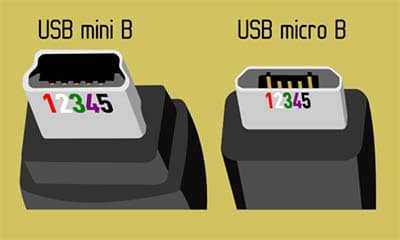
Микро-разъем входит в стандартную комплектацию большинства мобильных телефонов и многих других портативных устройств, хотя разъемы USB-C вытесняют их в устройствах новейшего поколения.
Самый распространенный вид кабеля — от “USB micro-B” до стандартного “USB-A”, который обычно используется в мобильных зарядных устройствах.
Распиновка usb-micro 2.0
| Контакт | Цвет провода | Назначение |
|---|---|---|
| 1 | Красный | Vbus 5В |
| 2 | Белый | D− |
| 3 | Зеленый | D+ |
| 4 | n/a | USB OTG ID |
| 5 | Черный | GND |
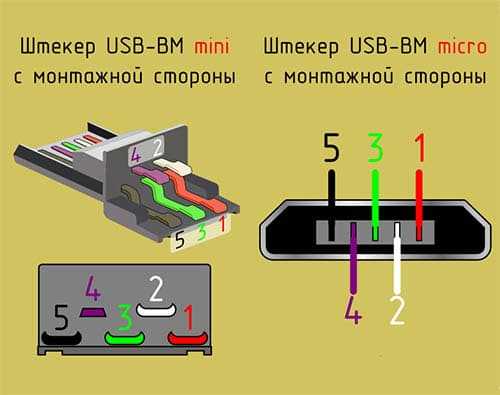
Распиновка мини и микро с контактами 3+2
Стандартный микро штекер имеет пять контактов в более старых поколениях и десять контактов в поколении 3.0.

Сравнение usb-micro 2 и usb-micro-3

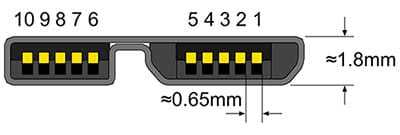
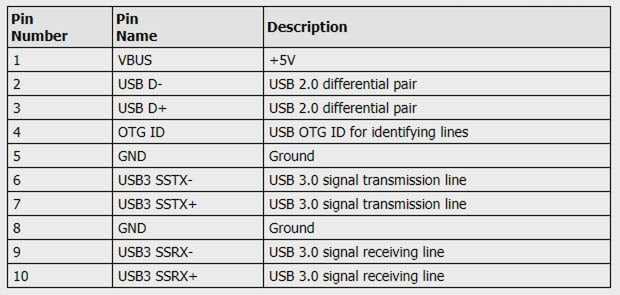
Распиновка микро USB 3 тип В
MicroUSB
Самым известным и популярным из таких решений стал разъем MicroUSB, позволяющий не только производить зарядку девайса, но и передавать данные. С его распространением отпала необходимость иметь свое зарядное устройство для каждого гаджета, а кабель MicroUSB/USB Type-A стал универсальным способом подключить смартфон как к заряднику, так и к компьютеру или ноутбуку.
Важно: от ПК телефон заряжается гораздо медленнее, чем от зарядного устройства, подключенного напрямую к розетке. Если вы хотите зарядить девайс максимально быстро – переведите его в режим полета и используйте зарядник
Габариты разъема – всего 7×2 мм. Именно компактность стала одним из главных факторов, сыгравших в его пользу, когда производители выбирали между MicroUSB и MiniUSB вариантами. Стандарт обеспечивает мощность до 2.5 Вт и позволяет полностью зарядить телефон за 1-5 часов, в зависимости от емкости аккумулятора, а также характеристик ЗУ и самого аппарата. Максимальная скорость передачи данных через такой разъем в теории может составлять до 480 Мбит/с, но на практике ограничивается многими факторами и может быть в несколько раз ниже.
В 2009 году 13 фирм, выпускающих смартфоны и другую цифровую технику, включая такие крупные, как Samsung и Apple, подписали документ, подтверждающий их намерения стандартизировать разъемы и интерфейсы. Причины не только маркетинговые, но и политические, а также репутационные – европейские власти неоднократно призывали производителей не увеличивать количество разных зарядных устройств, которые потом требуется перерабатывать или утилизировать.
Спустя примерно год Европарламент опубликовал заявление с официальным призывом к производителям мобильных устройств перейти на единый стандарт. Подобная политика представителей различных государств сыграла свою роль в закреплении microUSB в качестве универсального разъема для зарядки гаджетов и передачи файлов. Отказались от него всего несколько компаний. Наиболее известная среди них – Apple.
Стандарт OTG
Ко многим моделям смартфонов и планшетов можно подключать те же модели флэшек, что и к ПК – требуется только поддержка устройством стандарта OTG и специальный переходник.
При помощи него можно подсоединить к телефону не только компактный флэш-накопитель, но и компьютерную мышку, клавиатуру или геймпад. Подойдет адаптер и для подключения принтера – документы и снимки можно печатать прямо с мобильного гаджета.
Lightning
Раньше в мобильных гаджетах компании из Купертино применялся фирменный стандарт Apple 30pin, но с 2012 года его сменил восьмиконтактный разъем Apple Lightning, по скорости зарядки и передачи данных схожий с MicroUSB. Призывы чиновников и медиа не привели к отказу от собственного разъема, вместо этого фирма выпустила ряд переходников, с помощью которых можно заряжать iPhone, используя обычные USB-зарядники.
Функции «ножек» разъема micro-USB
Так как большинство современных планшетов имеют микро-USB, служащий не только для зарядки, но и для синхронизации, из-за более частого использования разъема проблемы с ним возникают чаще.
Итак, как было сказано выше, обычный микро-USB разъем имеет пять «ног». Одна плюсовая, на пять вольт, а одна минусовая. Находятся они на разных сторонах разъема и, соответственно, меньше страдают при отрыве от материнской платы. Лишь одна «нога» разъема, которая чаще других вырывается с контактной площадки, больше подвергается износу. Находится она ближе к минусовой «ноге». Если этот контакт поврежден, то зарядка устройства невозможна. То есть система может видеть блок питания, но процесс зарядки совершаться не будет.
Оставшиеся две «ножки» отвечают за синхронизацию, то есть за возможность выгружать и загружать фотографии, музыку и т.д. Они выполняют это одновременно, поэтому отрыв одной повлечет за собой прекращение работы второй.
Зная функции «ножек», вы сможете определить, из-за отхождения контактов которых у вас начались проблемы и какие из них вам нужно будет спаять, чтобы вернуть ваш планшет «в строй».
Микро USB-разъем: что это такое?
Два самых популярных в последнее время разъема — это mini и micro-USB. Названия их говорят сами за себя. Это более маленькие и практичные разработки, которые используются на малогабаритных цифровых устройствах для экономии места и, возможно, для более изящного внешнего вида. Например, разъем микро-USB для планшета почти в 4 раза меньше, чем стандартный USB 2.0., а учитывая, что и само устройство в разы меньше персонального компьютера или даже ноутбука, такой вариант просто идеален. Но есть здесь и свои нюансы. Например, из большего никогда нельзя сделать меньшее, поэтому микро-USB разъемы нельзя будет заменить даже на mini-USB. Хотя в некоторых случаях обратный процесс допустим. Да и замена микро-USB своими руками вряд ли закончится чем-то хорошим. Уж больно ювелирная это работа. Кроме того, под словом “micro” кроется сразу несколько видов разъемов, и об этом нужно помнить. Особенно если вы пытаетесь купить новый провод. Микро-USB вашего планшета может оказаться несовместимым с разъемом на конце кабеля, который вы приобрели.
Распиновка USB 2.0 и 3.0 A и B
Распиновка (распайка) USB нужна для починки старых кабелей, удлинения или обрезки. Зная назначение контактов, можно изготовить переходник самостоятельно.
Сигнал из USB в устройство передается с помощью витых пар. Жила (проволока) имеет цветную маркировку, благодаря которой упрощается процесс ремонта.
Основные фигуранты – это положительные и отрицательные контакты. Берется любой адаптер с 5V, канцелярским ножиком отрезается USB-коннектор. Затем нужно зачистить и залудить провода. Для разъема такие же манипуляции. Затем происходит спайка по схеме. Каждое соединение обматывается изолентой, затем между собой они соединяются термоклеем.
В распайке проводов USB 2.0 всего 4 экранированных провода, расположенных линейно: два для питания (первый и последний) и два для передачи данных (второй и третий). Помечены они следующим образом:
- +5V (power) отвечает за питание.
- -D: передача данных.
- +D: аналогично -D.
- GND (ground) – для заземления. Обозначается в виде перевернутой Т.
Несмотря на одинаковые схемы, у USB типов А и В есть отличия: В А расположение коннекторов линейное (от первого до четвертого), тогда как в В сверху и снизу:
| Верх | Низ |
| Первый | Третий |
| Второй | Четвертый |
USB 3.0 имеет 5 дополнительных коннекторов для соответствия с USB 2.0.
Характеристика 5 дополнительных проводов:
- пятый работает на прием информации со знаком минус;
- шестой также для Data, только для +;
- седьмой – заземление;
- восьмой и девятый для передачи данных (+ и — соответственно).
Спецификация USB 3.0 выделяется среди предшественников не только высокой скоростью, но и экономией энергии. Происходит это за счет функции интерфейса опроса подключаемого устройства, а также снижением мощности в режиме ожидания.
По цветам
Цветовая маркировка для USB 2.0 схемы А:
| Провод | Обозначение | Цвет |
| 1 | VCC (подача тока на 5 V) | Красный |
| 2 | D- (Data -) | Белый |
| 3 | D+ (Data +) | Зеленый |
| 4 | GND (Земля) | Черный |
Для квадратного USB типа B:
Для USB 3.0:
| Пины | Обозначение | Цвет |
| 1 | VCC (подача тока на 5 V) | Красный |
| 2 | D- (Data -) | Белый |
| 3 | D+ (Data -) | Зеленый |
| SS RX- (прием данных) | Фиолетовый | |
| SS RX+ (прием данных) | Оранжевый | |
| 4 | GND (заземление) | Черный |
| 5 | SS TX -(протокол Super Speed) | Синий |
| 6 | SS TX+ (протокол Super Speed) | Желтый |
| 7 | GND (дополнительное заземление) | — |


























